Advertentie
Is het verwijderen van het betrouwbare, bekende en misschien geliefde Windows Startmenu Hoe een bureaublad te bouwen Startmenu vervangen in Windows 8.1Ben je de moderne interface beu? Met Windows 8.1 kunt u opstarten naar het bureaublad. Als alleen de herstelde startknop een goed startmenu zou starten! Nou, het kan een beetje. Lees verder het meest controversiële ding ooit in computergebruik? Toen Microsoft aankondigde dat Windows 8 zou worden uitgebracht zonder een Start-knop en bijbehorend menu, leek de beslissing weinig zinvol.
Windows 7 was tenslotte waarschijnlijk de meest efficiënte versie van het besturingssysteem tot nu toe, in termen van hoe snel een gebruiker kan overschakelen van het tikken op de Start-knop naar het vinden van het bestand dat hij nodig heeft of het uitvoeren van zijn favoriete taak. Het is een poging van Microsoft om het enorme aantal mogelijkheden dat een thuis vond in het Startmenu te laten vallen om computergebruik opnieuw te definiëren (voor zowel thuis- als zakelijke gebruikers), waarvan de resultaten nog steeds worden besproken.
Veel kritiek is verdiend; gebruikers van Windows 8 hoeven echter niet te vertrouwen vervangingen van het Startmenu van derden Startmenu, hoe ik thee mis: 4 manieren om een startmenu te maken op Windows 8Windows 8 bracht de bijl in het startmenu naar beneden. Dit is een kenmerk waar niemand jarenlang speciale aandacht aan heeft besteed, maar het voortijdig overlijden heeft tot allerlei wanhoop geleid. Niet alleen... Lees verder omdat het relatief eenvoudig is om er zelf een te maken.
Het startscherm van Windows 8 vermijden
Voor veel Windows 8-gebruikers, het vermijden van het startscherm Laat het Windows 8-startscherm voor u werkenEr is de afgelopen maanden zoveel geschreven over het startscherm van Windows 8 dat het soms lijkt alsof we elk standpunt hebben gehoord en elke aanpassing hebben gezien. Het lijkt er echter op dat er ... Lees verder is een dagelijks karwei dat vaak hapert onder het gewicht van het moeten zoeken. U kunt het tot op zekere hoogte beheren - misschien door op WIN + R te tikken om het vak Uitvoeren te openen en de naam in te voeren van het systeemprogramma dat u wilt gebruiken (u moet de bijbehorende bestandsnaam) - maar over het algemeen is het moeilijk op een ongewijzigd systeem, en de ervaring van het overschakelen naar het startscherm of het gebruik van de moderne zoekfunctie kan zijn schokkend.
Hetzelfde kan worden gezegd van het vinden van favoriete programma's om te starten - degene die je gebruikte om vast te pinnen in het Startmenu - of om te winnen gemakkelijke toegang tot My Computer (die zelf een naamswijziging heeft ondergaan en nu wordt aangeduid als My PC) of de Control Paneel.
Gebruik de stappen in de volgende sectie om een aangepast bureaubladwerkbalkmenu te maken dat het oude startmenu effectief kan vervangen en uw afhankelijkheid van het startscherm kan verminderen.
Vervang het startmenu door aangepaste werkbalken
U weet misschien al dat de Windows-bureaubladwerkbalk op verschillende manieren opnieuw kan worden geconfigureerd. Het kan worden verplaatst, ingesteld om te verdwijnen wanneer het niet in gebruik is en het formaat kan worden gewijzigd. Het ondersteunt ook de aanwezigheid van verschillende aangepaste menu's, wat de kern van dit idee is.
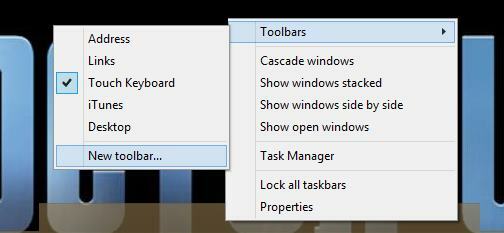
Beweeg eerst uw muisaanwijzer naar de werkbalk en klik met de rechtermuisknop en selecteer Werkbalken> Nieuwe werkbalk ....
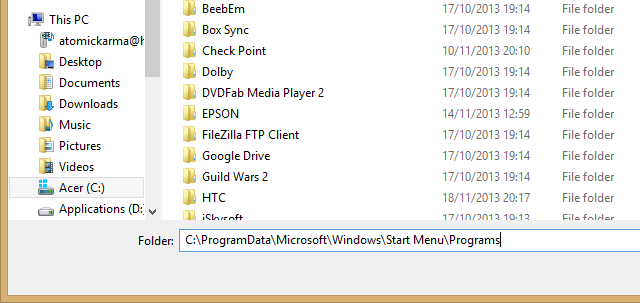
Plak vervolgens het bestandspad voor de map waarvan u de inhoud wilt weergeven als een pseudo Startmenu, zoals C: \ ProgramData \ Microsoft \ Windows \ Start Menu \ Programma's (zie hieronder voor meer opties). Klik Selecteer map wanneer dit is gebeurd.
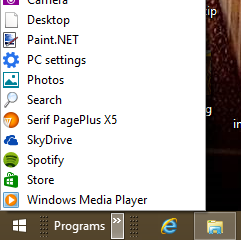
U zult merken dat de werkbalk aan de rechterkant van de Windows-bureaubladwerkbalk is geplaatst. Om de positie aan te passen, sleept u de tijdelijke aanduidingen zover mogelijk naar de linkerhoek. Merk op dat het hier een beetje rommelig kan worden - onthoud dat de werkbalk twee tijdelijke aanduidingen heeft, die u om de beurt moet slepen - maar het duurt niet te lang om uit te zoeken.
Als je klaar bent, zoek dan naar de twee punthaken ">>”, Het klikbare gebied van uw nieuwe werkbalkmenu. De resulterende werkbalk lijkt op de oude programmalijst in het "klassieke" Windows Startmenu!
Vind meer verborgen bureaubladmenu's
Beperk u niet tot de programmalijst. U kunt op dezelfde manier meer menu's aan uw bureaubladwerkbalk toevoegen met behulp van andere bestandspaden, zoals:
C: \ ProgramData \ Microsoft \ Windows \ Start Menu \ - hiermee worden alle mappen en andere items toegevoegd aan de hoofdmap van de map Startmenu.
Onthoud dat rechtsklikken op de linkerbenedenhoek van de desktopweergave in Windows 8 (of de Start-knop in Windows 8.1) een Power-menu met uiterst nuttige snelkoppelingen 8 manieren om Windows 8 te verbeteren met Win + X Menu EditorWindows 8 bevat een bijna verborgen functie die u moet kennen! Druk op Windows-toets + X of klik met de rechtermuisknop in de linkerbenedenhoek van uw scherm om een menu te openen dat u nu kunt aanpassen. Lees verder , zoals Logboeken, Taakbeheer en Configuratiescherm (om er maar een paar te noemen).
Het startscherm van Windows 8 is niet ideaal voor iedereen. Als u liever het bureaublad gebruikt, zouden deze verborgen menu's u moeten helpen de productiviteit op peil te houden zonder afgeleid te worden door de moderne gebruikersinterface.
Christian Cawley is adjunct-redacteur voor beveiliging, Linux, doe-het-zelf, programmeren en technische uitleg. Hij produceert ook The Really Useful Podcast en heeft uitgebreide ervaring met desktop- en softwareondersteuning. Christian is een medewerker van het Linux Format-tijdschrift en is een Raspberry Pi-knutselaar, Lego-liefhebber en retro-gamingfan.